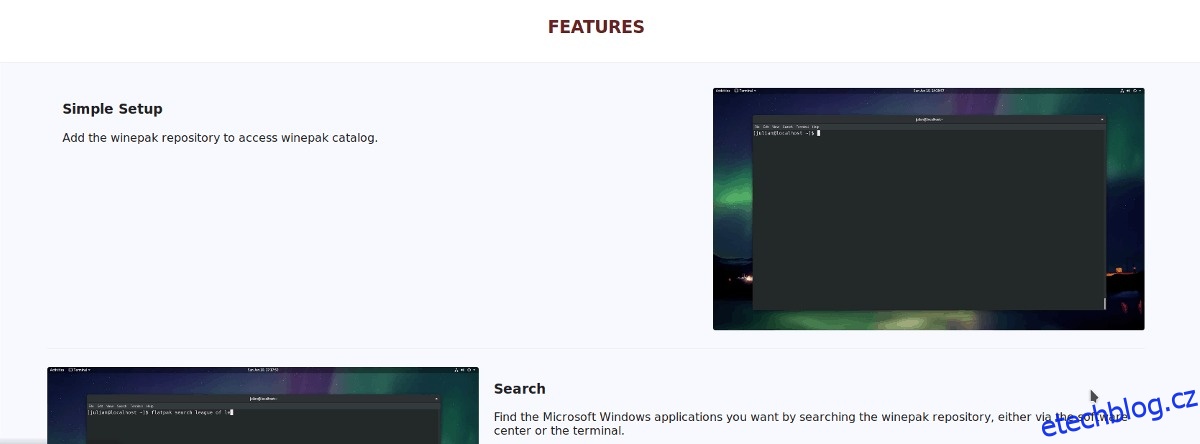Spouštění programů pro Windows na Linuxu je možné, ale není snadné. Většina aplikací pro Windows si s Linuxem nehraje dobře a vývojáři se o Linux dostatečně nestarají, aby podporovali nástroj Wine, díky kterému fungují správně.
Projekt s názvem „Winepak“ se pokouší vyřešit tento problém tím, že zabalí oblíbené aplikace Microsoft Windows do snadno instalovatelného formátu pro platformu Linux.
Poznámka: Winepak je v aktivním vývoji. Některé programy v tomto seznamu mohou být nestabilní a nemusí vůbec fungovat. Používejte je na vlastní nebezpečí!
Table of Contents
Co je to Winepak?
Winepak je univerzální linuxový balíček, který obsahuje vše potřebné ke spuštění programu pro Windows. Tyto balíčky obsahují Wine (vrstvu kompatibility, která převádí kód Windows tak, aby běžel na jiných operačních systémech), stejně jako samotný program Windows a vše, co aplikace ke svému běhu potřebuje.
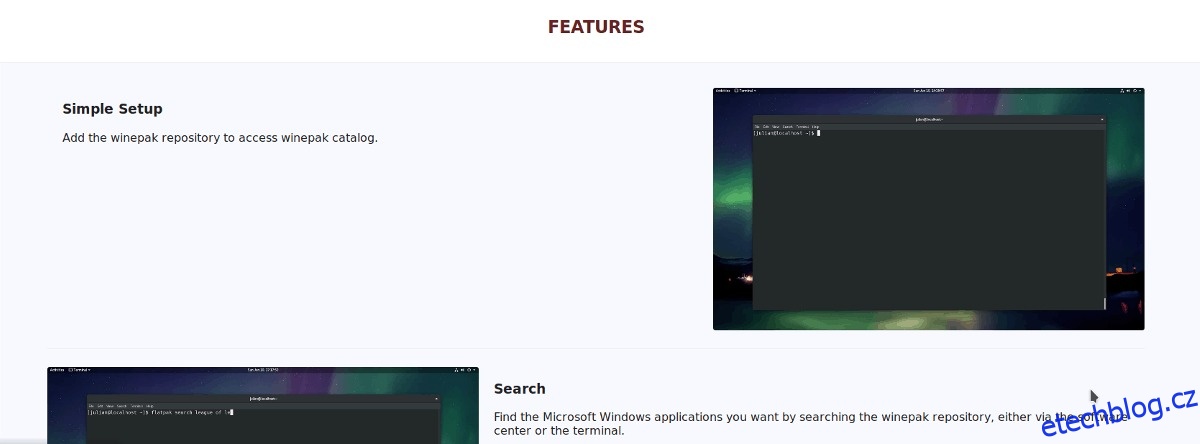
Důvod, proč si vývojáři zvolili Flatpak, spíše než balíčky specifické pro distribuci, je jednoduchý: Flatpak si může nainstalovat a používat každý uživatel Linuxu na jakémkoli operačním systému Linux. Balíčky Flatpak navíc spouštějí programy v izolovaném prostoru izolovaném od systému. Izolace umožňuje Flatpak nastavit dokonalé podmínky pro to, aby software Windows fungoval na Linuxu 99 % času.
Nainstalujte Flatpak
Pokud chcete používat Winepak na Linuxu, je velká šance, že už máte na svém operačním systému Linux nastaven běhový systém Flatpak. Ne každý uživatel Linuxu však ví, co je technologie Flatpak, jak ji používat nebo jak ji nastavit.
Naštěstí není třeba hádat a mást se složitými návody na oficiálních stránkách Flatpak. Místo toho se podívejte na našeho průvodce, jak nastavit Flatpak na Linuxu.
Integrujte Flatpak do svého softwarového prohlížeče
Jakmile máte běhové prostředí Flatpak nastavené a funkční, udělejte si laskavost a otevřete terminál a nainstalujte do svého operačního systému Linux následující balíčky. Tyto balíčky budou integrovat balíčky Flatpak do vašeho linuxového softwarového obchodu (Gnome Software a KDE Discover).
Ubuntu
Ubuntu je jednou z největších distribucí pro Snap přes Flatpak, takže ve výchozím nastavení nejsou nastaveny žádné integrační balíčky Gnome Software nebo KDE Discover. V důsledku toho je musíte nainstalovat dodatečně pomocí Apt.
sudo apt install plasma-discover-flatpak-backend
nebo
sudo apt install gnome-software-plugin-flatpak
Debian
Debian Linux nemá ve svých softwarových zdrojích balíček zásuvných modulů KDE Discover pro Flatpak. Důvodem, proč chybí plugin Discover, může být pomalé tempo aktualizací Debianu. Uživatelé však mají přístup k softwarovému pluginu Gnome a lze jej nainstalovat pomocí správce balíčků Apt-get.
sudo apt-get install gnome-software-plugin-flatpak
Arch Linux
Zdá se, že Arch Linux nemá ve svých primárních softwarových zdrojích integrační balíčky Gnome Software a KDE Discover nebo AUR. Odkazovat na Arch wiki stránka na Flatpak pro pokyny.
Fedora
Fedora je standardně dodávána s integrací Gnome Software. Pokud však používáte KDE a ne Gnome, budete si muset nainstalovat integrační balíček Discover s DNF.
sudo dnf install plasma-discover-flatpak
OpenSUSE
Stejně jako Arch Linux se zdá, že SUSE nemá balíčky, které by si uživatel mohl nainstalovat, aby tyto pluginy fungovaly. Možná budete muset konzultovat s Stránka OpenSUSE Flatpak na wiki nebo nainstalovat programy pomocí příkazového řádku.
Nastavte úložiště Winepak
Balíčky Winepak nejsou na Flathubu, největším úložišti aplikací Flatpak. Místo toho mají vývojáři projektu samostatné úložiště, které musí být povoleno, aby bylo možné software používat.
Nastavení úložiště Winepak funguje jako jakýkoli jiný zdroj softwaru Flatpak. Chcete-li jej přidat, otevřete terminál a použijte příkaz remote-add.
Upozornění: NEPOUŽÍVEJTE SUDO! Flatpak vás vyzve k zadání hesla. Použití příkazů sudo nebo su může nastavit Winepak pro uživatele root a ne pro váš uživatelský účet.
flatpak remote-add --if-not-exists winepak https://dl.winepak.org/repo/winepak.flatpakrepo
Podporované Winepaks
Winepak je nový projekt, takže není na výběr z velkého množství softwaru. Zde je seznam všech různých Winepaků, které si uživatelé mohou nainstalovat prostřednictvím softwaru Gnome, KDE Discover nebo terminálu.
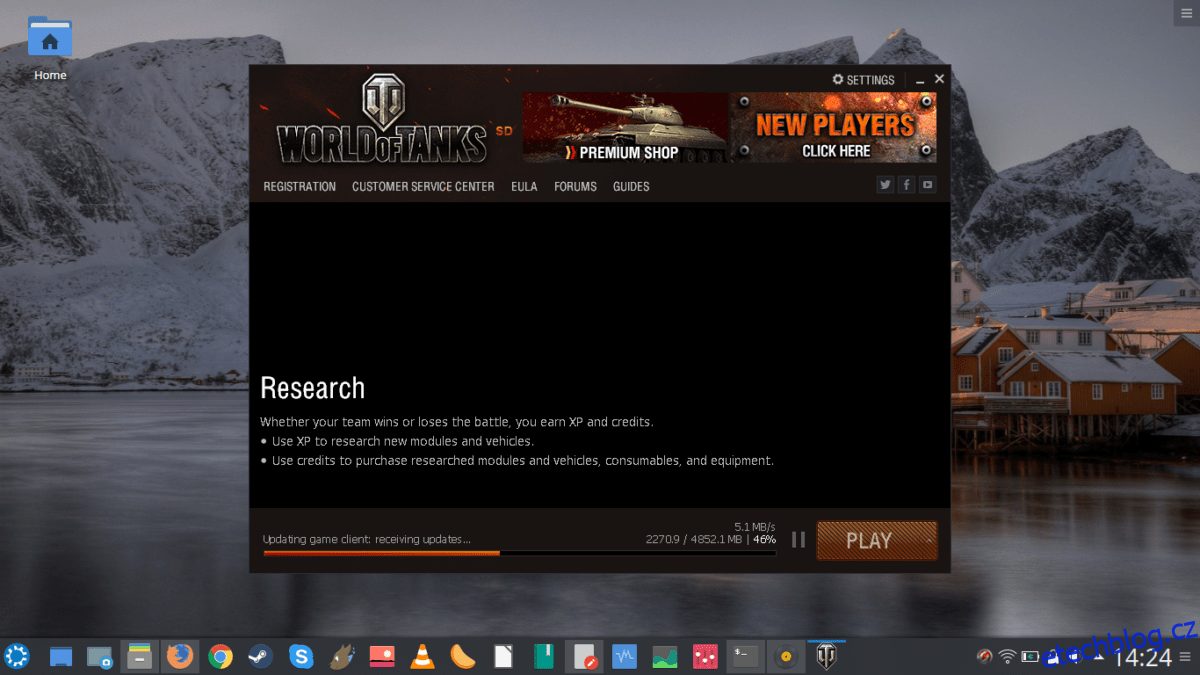
Poznámka: Některé z Winepaků v seznamu níže se nezobrazí ve výsledcích vyhledávání. Důvod, proč se neobjevují, je ten, že mnoho z těchto balíčků je ve velkém vývoji. Navštivte Winepak GitHub Pro více informací.
Cesta vyhnanství
Svět války
World of Tanks
StarCraft 2
League of Legends
Overwatch
CEMU
Fortnite (probíhá práce)
Poznámkový blok++
Internet Explorer 8 (probíhá práce)
Nainstalujte si Winepak
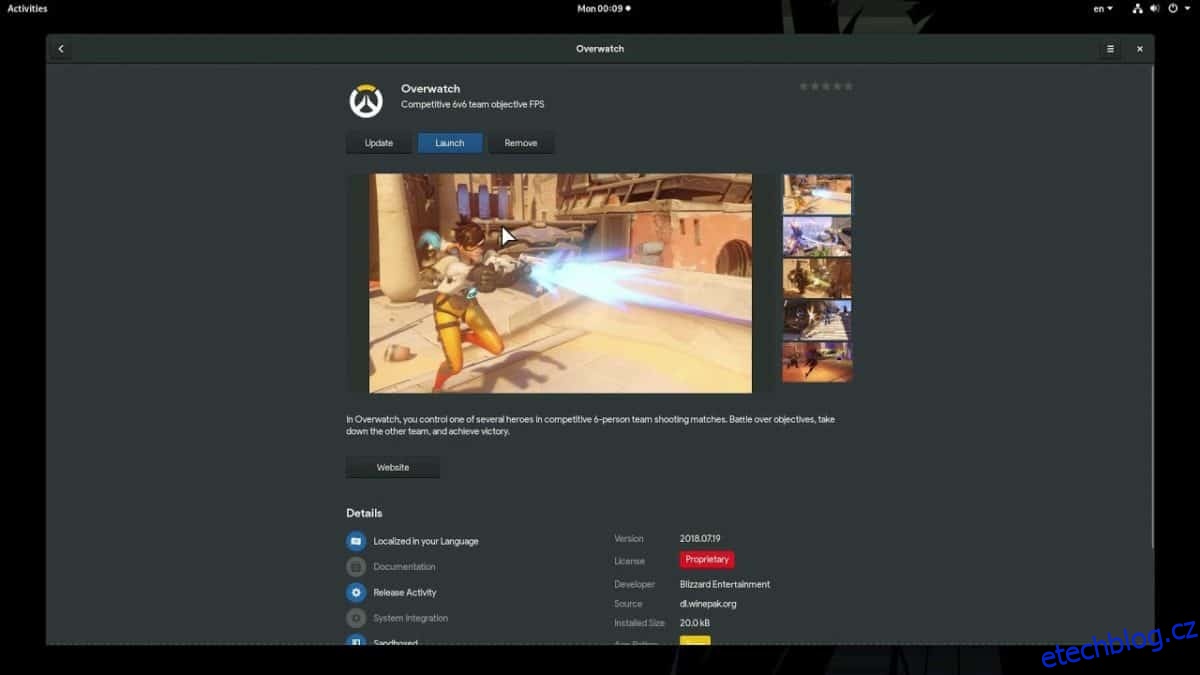
Nyní, když Winepak funguje, budete moci nainstalovat aplikaci. Otevřete Gnome Software nebo KDE Discover a vyhledejte jednu z položek ve výše uvedeném seznamu. Poté klikněte na „Instalovat“ a zadejte své heslo, abyste jej nainstalovali v systému Linux. Případně otevřete terminál a proveďte:
flatpak search NameOfWinepak flatpak install winepak NameOfWinepak -y